Bạn có một tập tin ISO có khả năng boot (như ISO Windows,..) và bạn muốn thêm vào đó vài tập tin cài đặt của các phần mềm khác thì phải làm sao?
Như đã biết, việc chỉnh sửa một tập tin ISO có khả năng boot (Bootable) rất dễ dàng và không cần phải dùng đến những phần mềm đắt tiền. Do đó bạn chỉ cần những phần mềm miễn phí và làm đúng theo các bước hướng dẫn thì việc thêm các dữ liệu vào tập tin ISO Bootable là hoàn toàn có thể.
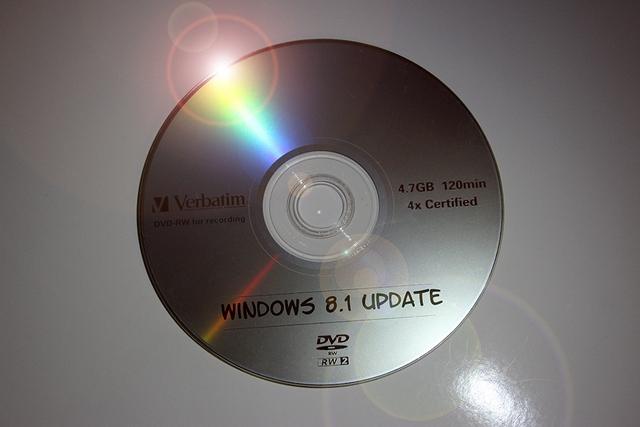
Bài viết này Genk sẽ hướng dẫn bạn đọc cách thêm các dữ liệu cá nhân vào tập tin ISO Bootable bằng công cụ ImgBurn, mời bạn đọc theo dõi.
Đầu tiên, bạn hãy cài đặt sẳn công cụ nén và giải nén cho Windows, như7-Zip hoặc WinRAR đều được.
Sau khi cài đặt xong, hãy tìm đến tập tin ISO Bootable mà bạn cần làm việc, sau đó tiến hành xả nén tập tin này ra. Với 7-Zip là lệnh Extract và với WinRAR là lệnh Extract files… tiếp đó là việc lựa chọn thư mục chứa dữ liệu sau khi xả nén.
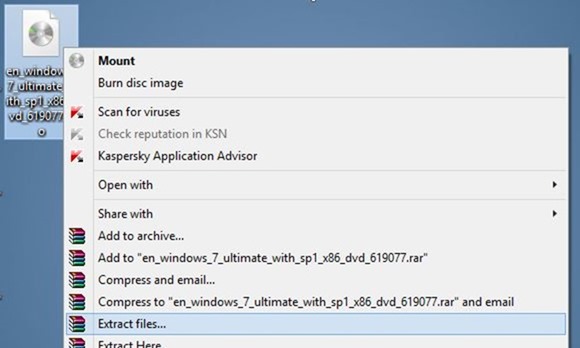
Sau khi xả nén xong, bạn hãy tiến hành sao chép các dữ liệu mình cần vào cùng thư mục chưa các tập tin vừa xả nén.
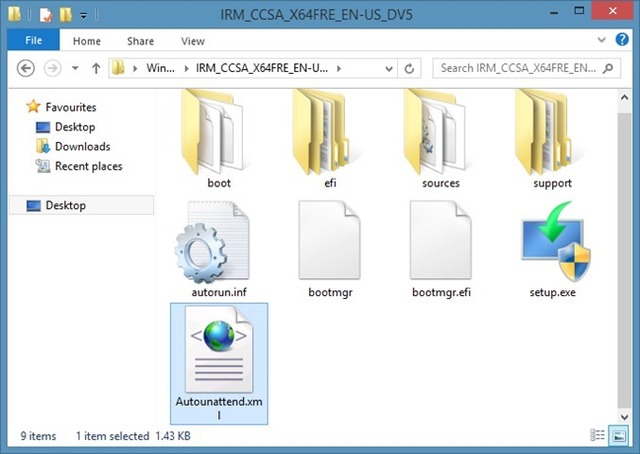
Bây giờ bạn hãy tải về và cài đặt phần mềm ImgBurn tại đây. Sau khi cài đặt xong, khởi động ImgBurn lên và nhấn vào tùy chọn Create image file from files/folders
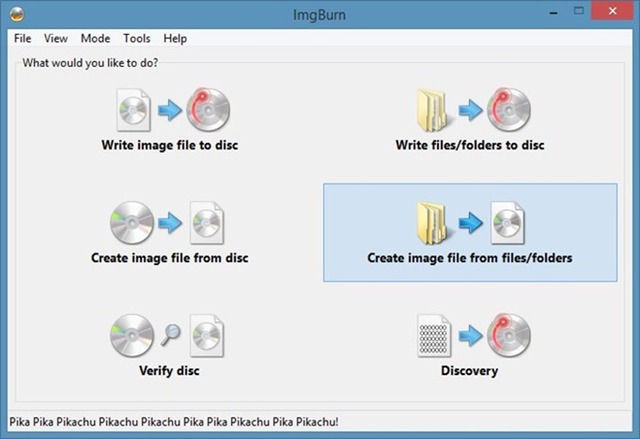
Giao diện thao tác của tùy chọn này sẽ xuất hiện, bạn hãy nhấn vào tab Advanced và chọn tab Bootable Disc.
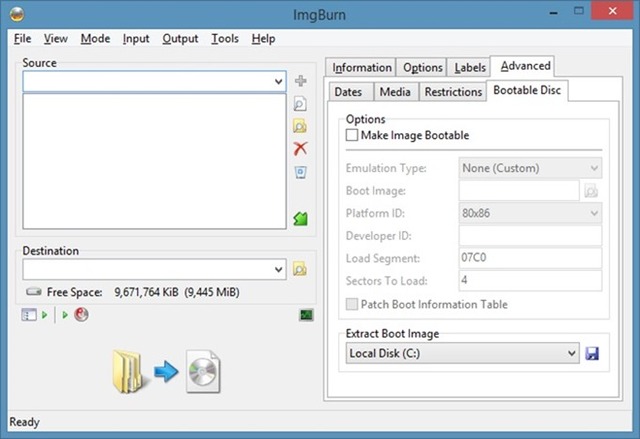
Hãy nhấn vào nút “ ” ở tùy chọn Source và điều hướng đến thư mục mà bạn đã xả nén và thêm dữ liệu lúc nãy, sau đó thiết lập đường dẫn lưu tập tin ISO xuất ra ở tùy chọn Destination bên dưới.
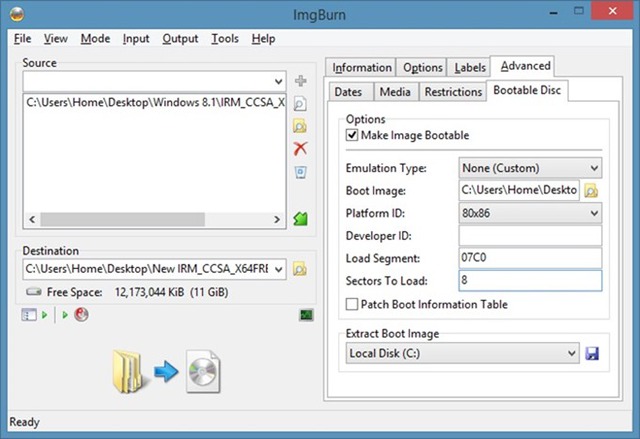
Tiếp bạn hãy tiến hành đánh dấu vào tùy chọn Make Image Bootable, đổi giá trị ở tùy chọn Emulation type thành None (Custom) và nhập “8” vào tùy chọn Sectors To Load như hình trên. Tiếp tục nhấn vào biểu tượng nhỏ ở tùy chọn Boot Image, điều hướng đến thư mục chứa dữ liệu xả nén và nhấn chọn tập tin etfsboot.com, sau đó nhấn Open.
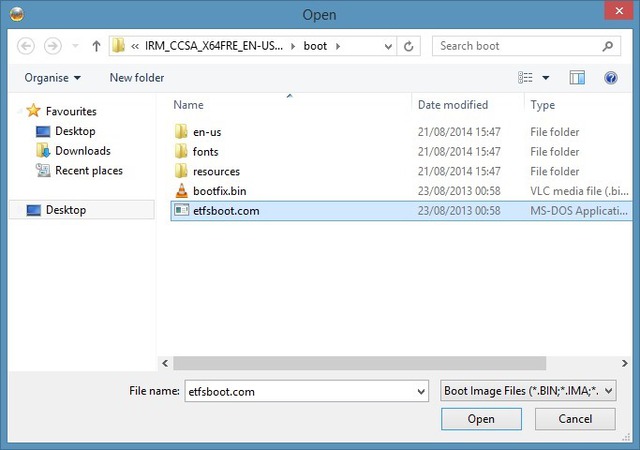
Cuối cùng, bạn hãy nhấn vào biểu tượng chuyển đổi
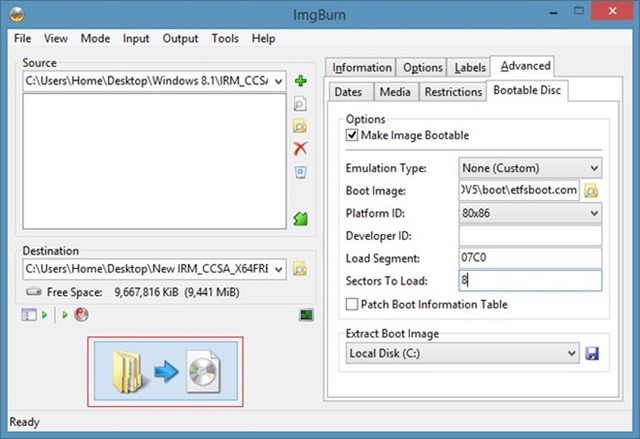
… và nhấn “Yes” 2 lần khi có cửa sổ xác nhận là xong.
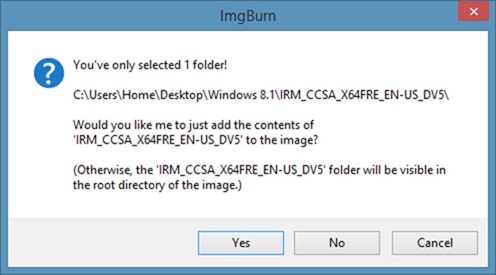
Khá đơn giản phải không? Chúc bạn thành công.
NỔI BẬT TRANG CHỦ

Vì sao các nữ phi hành gia phải uống thuốc tránh thai trước khi bước vào cuộc hành trình xa xôi trong không gian?
Việc các nữ phi hành gia sử dụng thuốc tránh thai trước khi thực hiện các nhiệm vụ không gian là một biện pháp nhằm đảm bảo sức khỏe, an toàn và hiệu suất làm việc của họ. Mặc dù có một số hạn chế, nhưng đây vẫn là một giải pháp được nhiều người lựa chọn trong điều kiện hiện tại.

Bị Mỹ cấm vận đủ đường, nhà sáng lập Huawei Nhậm Chính Phi vẫn hết lời khen ngợi: "Mỹ đã thiết lập một chuẩn mực trên toàn thế giới"
